
どうも、ともヒカルの飼い主のちなです。
今年(2022年)の3月1日から、amazon(アマゾン)アソシエイトの広告の貼り方が変更となったのはご存じでしょうか?
現在私も、amazon(アマゾン)アソシエイトの審査準備をしてまして記事を10記事以上作成しているさなかの変更になり驚いておりました。
最初はどうするの?って思ったんですけど、前より便利になって使えるのでありがたい!変更だったと思っています。
それでは、一緒にamazon(アマゾン)アソシエイト商品リンクの貼り方を見ていきましょう。
amazon(アマゾン)アソシエイトの広告リンクの貼り方
まずは、amazon(アマゾン)アソシエイトにログインしていきます。
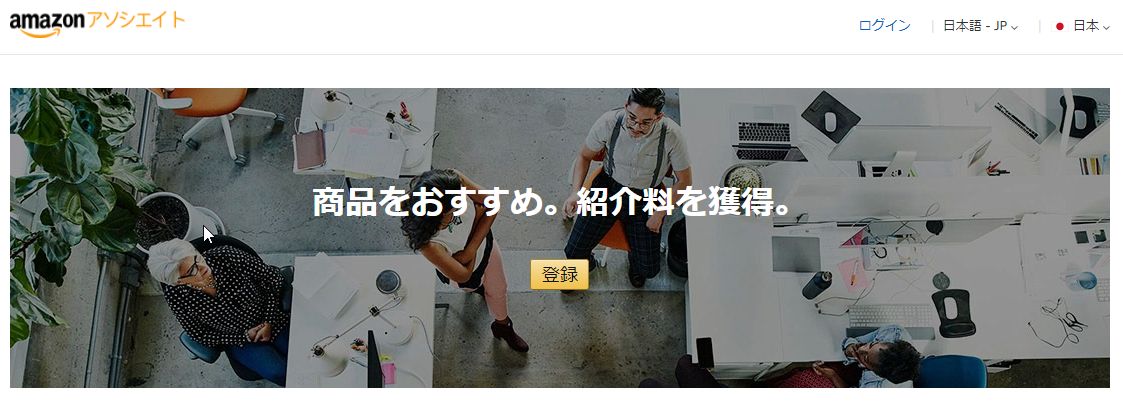
ここの画面から、右上の「ログイン」ボタンで入っていきます。
もしも、アマゾンアカウントをお持ちでなければ「登録」ボタンから進んでいきましょう。
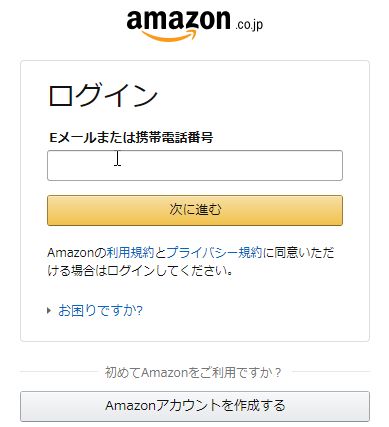
その後はEメールの入力、もしくはアカウントの作成ボタンから進みましょう。
ここまでくると、2段階認証を確認されるので携帯電話に届いた番号6桁を入力していきます。
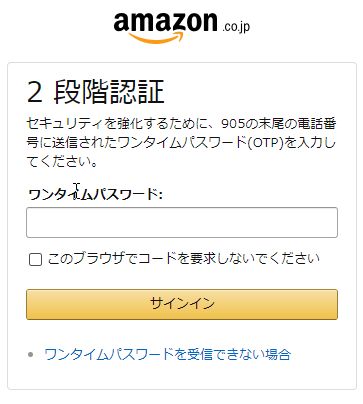
無事にサインインできた画面です。

左上に「アソシエイトツールバー」という文字が出ていると思いますが、こちらを使って広告リンクを簡単に作ることができるようになりました。
amazon(アマゾン)のお買い物する画面に
「amazonアソシエイトバー」を表示させる方法をお伝えします。
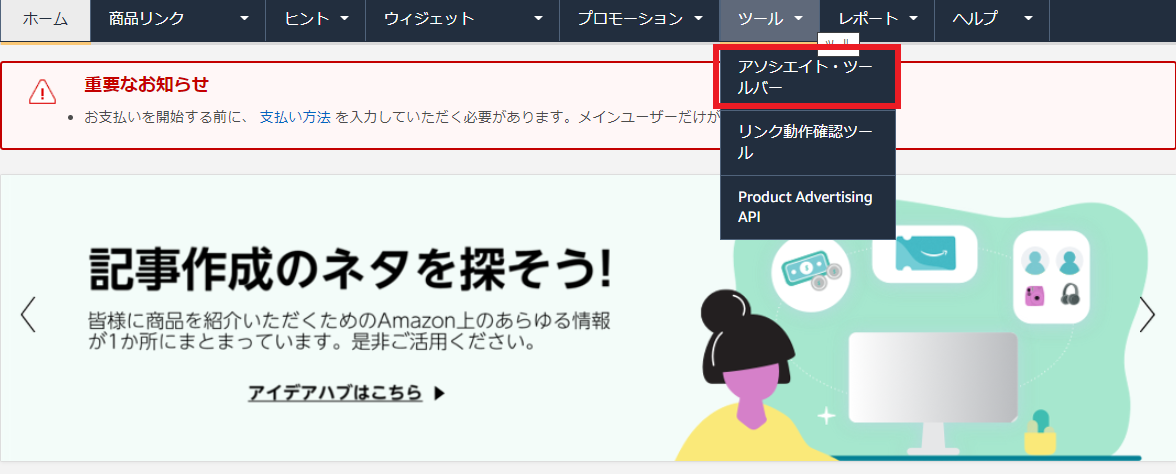
amazonアマゾンアソシエイト画面にきたら、「ツール」の中の「アソシエイト・ツールバー」をクリックします。
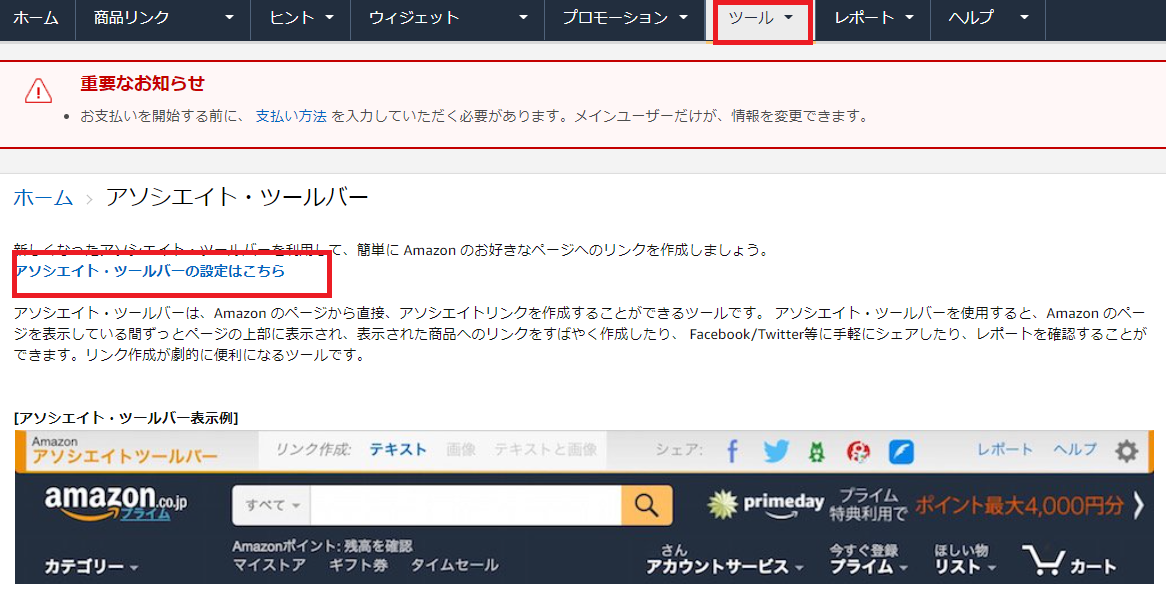
そしたら、こちらの画面の「アソシエイト・ツールバー」の設定ボタンを押します。
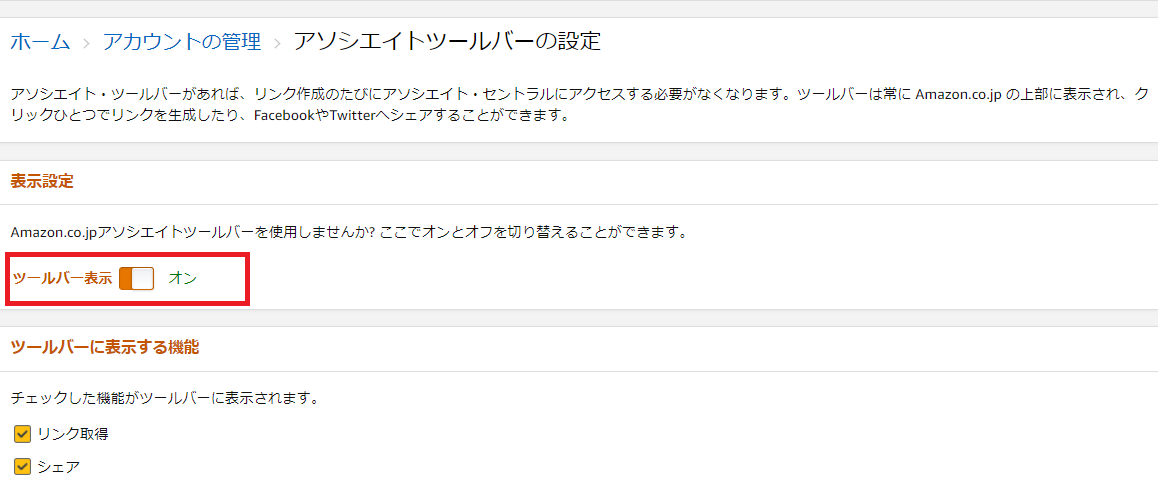
「アソシエイトツールバーの設定」画面から
【ツール表示】をオンにします。
下記チェックも、そのままの状態で大丈夫です。
そうすると、下記のようにamzon(アマゾン)アソシエイト・ツールバーが表示されます。

試しに検索して、広告リンクを確認しましょう。
「ホワイトデー」で検索してみます。

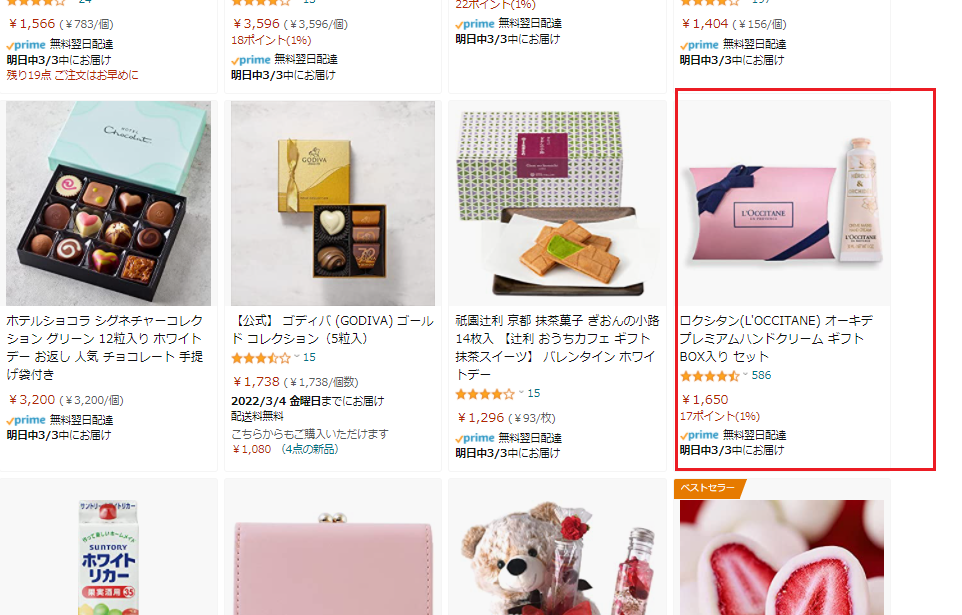
この中で気になる商品が、ロクシタンのハンドクリームだとしましょう。
こちらの商品をチョイスします。
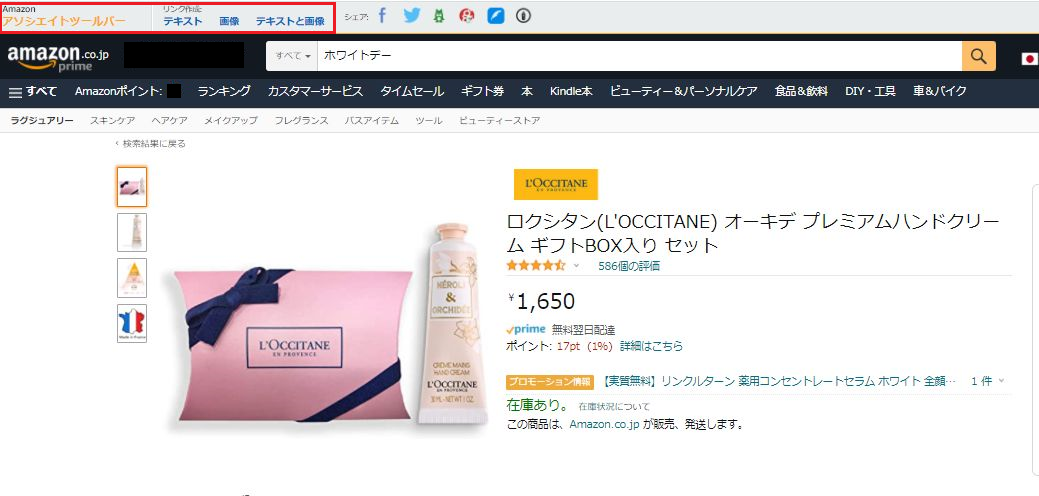
画像だけのamazon(アマゾン)アソシエイト広告リンクを作る際は
赤枠の「画像」を選択すると、勝手に広告リンクを作成してくれます。
画僧の大きさは、大・中・小の3つから選べます。
amazon(アマゾン)アソシエイト広告リンクは、
一旦クリックすると全選択されるのでそのままコントロールシーでコピーしたら、ブログの「テキスト」ページに直接貼れば、広告が表示されます。
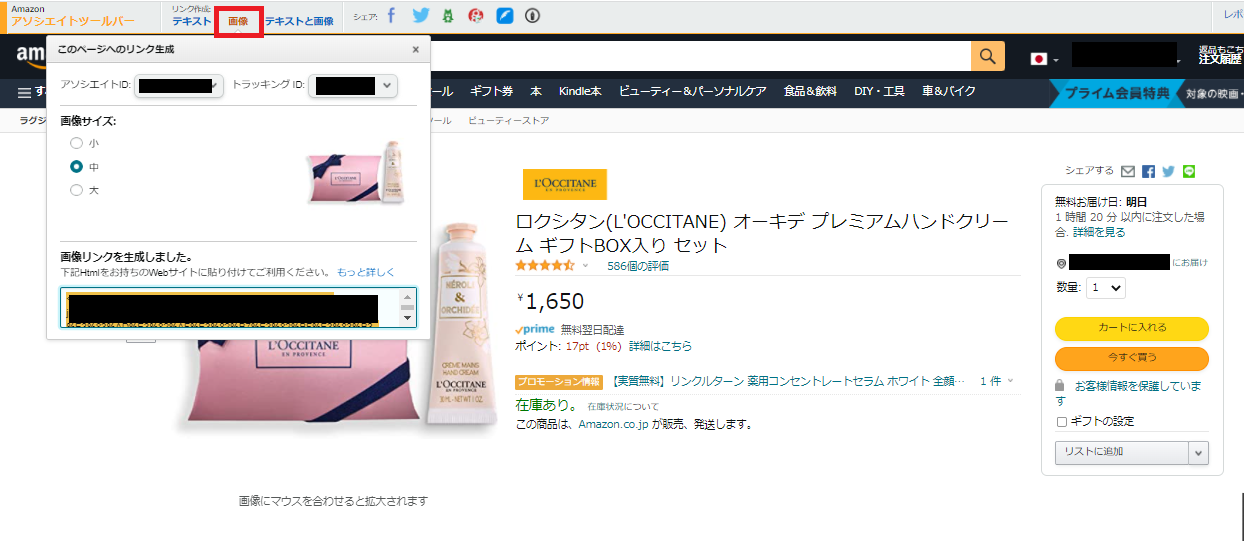
こちらも、「テキストと画像」を選択すれば広告リンクを作成できます。

amazon(アマゾン)アソシエイトの広告をブログへの貼り方が変更になりましたまとめ
amazon(アマゾン)アソシエイトは、こちらの記事でも紹介してますが「物販アフィリエイト」になります。
2022年3月1日からスタートしたこの方法。
amazon(アマゾン)の商品ページを確認しながら、アフィリエイト広告を作成したかったけど旧バージョンだと確認できない不便さがありました。
今回のリニューアルで、商品を確認しながら広告を作ることができるのは凄くありがたいです。
ここで少しメモです。
amazonアソシエイトをパソコンで開いた後、2段階認証があるのですがアソシエイトのサイトの後にamaznのパソコン画面を開こうとすると再度認証を確認される可能性があります。
そんな時は、めんどくさいですがamazonアソシエイトの画面をもう1個余分に開いてそこで「amazon」と入力して画面を開くと自動でログインした状態で入れます。
2段階認証も不要になるので、便利ですよ
( *´艸`)
以上、リニューアルしたてのamazon(アマゾン)アソシエイトについて紹介でした。
みなさんは、amazonアソシエイトで登録できてますか?
私は今挑戦中になります。
興味があれば是非!!
ともヒカルの実験サイト










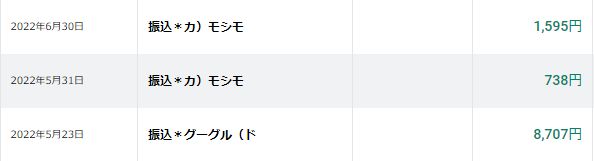
 疑問点・不明点・質問したいことがあればお気軽に相談してくださいね(*´ω`*)
疑問点・不明点・質問したいことがあればお気軽に相談してくださいね(*´ω`*)

コメントフォーム